Интерактивные мультимедийные презентации как средство профессиональной подготовки студентов колледжа
Секция: Педагогика

XXXIX Студенческая международная заочная научно-практическая конференция «Молодежный научный форум: гуманитарные науки»
Интерактивные мультимедийные презентации как средство профессиональной подготовки студентов колледжа
Мы живем в информационном обществе, в котором информация, ее постоянно обновляющиеся ресурсы играют основополагающую роль в развитии наукоемких производств, высокоэффективных технологий, культуры их эксплуатации и воспроизводства. И для поддержания научного прогресса преподаватели и студенты должны научиться пользоваться всеми видами информационных технологий.
Одним из самых распространенных видов информационных технологий, применяемых в учебном процессе, являются мультимедийные презентации. Мультимедийные презентации применяются для того, чтобы педагог или студент смог на большом экране или экране монитора наглядно продемонстрировать материалы: графики, видео, фотографии.
Из всех инструментов познания мультимедиа наилучшим образом позволяет представлять знания различными способами, включая все модальности восприятия [1].
В данной статье рассмотрим программу для создания интерактивных мультимедийных презентаций Prezi.com, которая играет все большую роль в профессиональной подготовке студентов колледжей и вузов.
Профессиональная подготовка представляет собой процесс овладения знаниями, умениями и навыками, позволяющими студенту выполнять виды работ, связанные с его профессиональной деятельностью.
Использование мультимедийных презентаций для профессиональной подготовки студентов дает:
1. Индивидуализацию обучения (студенты могут работать в индивидуальном темпе).
2. Визуализацию изучаемой темы (фото, видео и аудио сопровождение).
3. Мобильность (педагог может передать презентацию студентам через локальные сети образовательного учреждения или сети Интернет).
4. Активизацию самостоятельной деятельности студентов во время изучения дисциплины.
Наиболее популярными программами для создания презентаций являются: MSPowerPoint, Haiku Deck, Google Презентации, Slides, SlideDog, Projeqt. Все эти редакторы могут использоваться при создании различного типа презентаций, и каждый из них найдет свою аудиторию, но подробно остановимся на известном редакторе презентаций Prezi.com.
Prezi.com – это веб-сервис, с помощью которого можно создать интерактивные мультимедийные презентации с нелинейной структурой.
Сервис для создания презентаций Prezi.com предлагает большое количество возможностей для визуализации презентаций, посредством использования видеоматериалов, графики и др.
Работа веб-сервиса Prezi.com основана на технологии масштабирования (приближения и удаления объектов). В отличие от «классической» презентации, выполненной в Microsoft PowerPoint, где презентация разбита на слайды, в Prezi основные эффекты связаны не с переходом от слайда к слайду, а с увеличением отдельных частей этого же слайда [2].
Особенность Prezi – это послайдовые переходы. Вся презентация создается на едином полотне, и пользователь способен отдалять и приближать определенные области. Таким образом, есть взгляд на презентацию в целом, а также наглядна структура повествования.
Что касается удобства, то освоить программу не просто в силу ее функциональных особенностей.
После регистрации на сайте можно создать первую презентацию. В «Личном кабинете» нажмите на ссылку “New prezi”. В появившемся окне заполните два поля:
· Title – название презентации.
· Description – Описание презентации. Заполняйте эту аннотацию: она поможет другим пользователям понять, о чём ваша презентация.
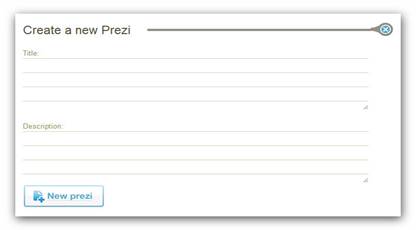
Рисунок 1. Создание новой презентации
Заполнив поля, нажмите на кнопку “New prezi”.
Создать презентацию можно либо с «чистого листа», либо воспользоваться готовым шаблоном. Для новичков лучше выбрать предустановленный шаблон, так как в нём уже есть несколько слайдов, в которые добавлены переходы и увеличение определенных элементов.
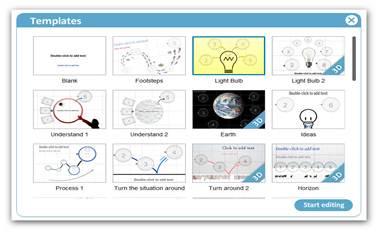
Рисунок 2. Шаблон презентации
Далее необходимо нажать на кнопку “Start editing” («Начать редактирование»).
Веб-интерфейс Prezi.com очень удобен и прост. Именно здесь и происходит процесс создания мультимедийных нелинейных Prezi-презентаций. Все основные элементы редактора вынесены в верхнюю панель и проиллюстрированы пиктограммами.
Веб-интерфейс Prezi.com включает в себя:
1) панель управления слайдами;
2) верхнее меню;
3) рабочая область Prezi;
4) панель демонстрации;
5) панель масштабирования;
6) элементы управления;
7) слайд презентации.

Рисунок 3. Веб-интерфейс Prezi.com
Для настройки шаблона презентации Prezi, необходимо в меню шаблонов выбрать инструмент Theme Wizard, который позволяет настраивать тему оформления или нажать кнопку Themes в новом интерфейсе веб-редактора.
Так же, есть возможность задать фоновый цвет (Background) для презентации, добавить свой логотип (custom Logo – зависит от версии лицензии Prezi), установить в качестве фона любое изображение (3D Bsckground). В этом случае действие презентации происходит на переднем плане, тогда как изображение остаётся на заднем плане.
Нажав один раз на кнопку Next в центре внизу окна откроется вкладка с глобальными настройками текста шаблона. Ещё раз нажав на кнопку Next, откроется вкладка с настройками готовых элементов (Shapes – стрелок, маркеров, геометрических фигур и других объектов).
Также, отдельно можно настроить цвета фреймов, стрелок и линий, маркеров. По окончании настройки темы необходимо нажать на кнопку Done, чтобы применить настройки или Cancel – для отмены сделанных настроек.
Для оформления текста в Prezi есть два варианта – глобальная и локальная настройки. Обе настройки прекрасно дополняют друг друга. Они позволяют как настроить единообразие в оформлении, так и сделать акцент на отдельных текстовых блоках.
Prezi.com поддерживает вставку видео в презентации. Существует несколько вариантов вставки видео в Prezi-презентации.
1. Использование видео, хранящегося в компьютере. Для вставки видеоролика с компьютера нажмите на ссылку «From computer ...» меню Media.
2. Использование видео из YouTube. Для вставки видео из YouTube кликните по ссылке “YouTube ...” в меню Media.
Таким образом, несмотря на сложность в освоении, Prezi.com предлагает множество возможностей для создания красивых и информативных презентаций.





